Microsoft OneNote предлага много опции, за оптимизиране на изживяването с бележки и за персонализиране. Тези функции ви позволяват да настроите потребителския интерфейс и функциите така, че да отговарят на вашите нужди. В това ръководство ще научите как да настроите ефективно настройките, за да използвате OneNote според вашите специфични изисквания.
Най-важни изводи
- Можете да персонализирате потребителския интерфейс, за да увеличите ефективността.
- Има опции за персонализиране на шрифтове и дизайн.
- Настройките за проверка на документи ви позволяват да игнорирате правописни грешки специално.
- Автоматичното резервно копие може да бъде конфигурирано по желание.
Персонализиране на потребителския интерфейс
За да стартирате OneNote в най-добро състояние за вашите нужди, започнете с общите настройки.
Отворете програмата и отидете на меню "Файл", оттам изберете "Настройки". Отваря се диалогов прозорец, в който ще намерите раздели като "Общи", "Показване", "Проверка на документи" и други настройки.
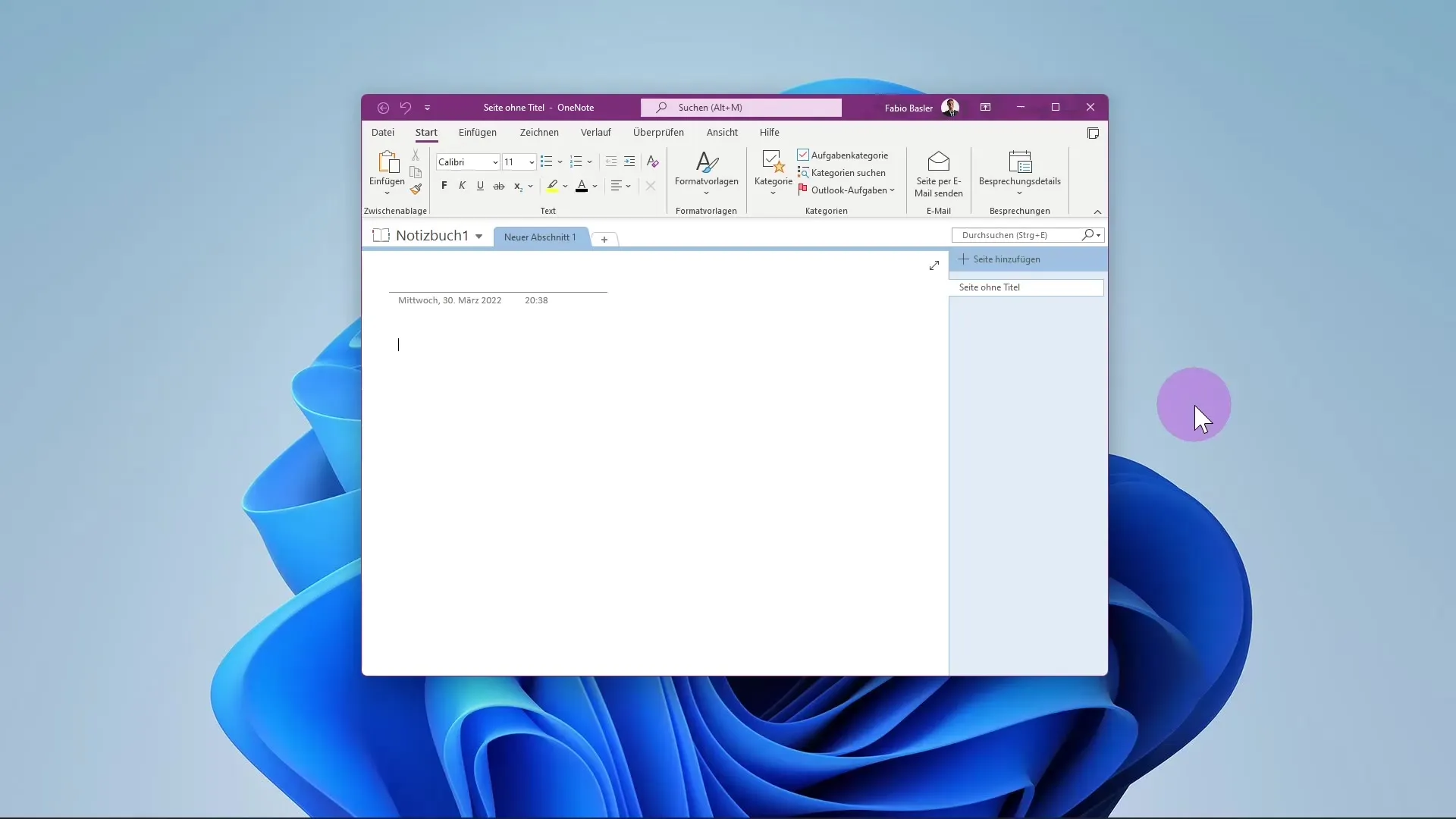
Настройки на потребителския интерфейс
В раздела "Общи" можете да изберете дали да се показва мини лентата с икони за форматиране при избор. Активирайте тази опция, за да получите инструментите за форматиране директно при маркиране на текст. Ако не сте я активирали, няма да имате бърз достъп до често използвани функции по време на редактиране.
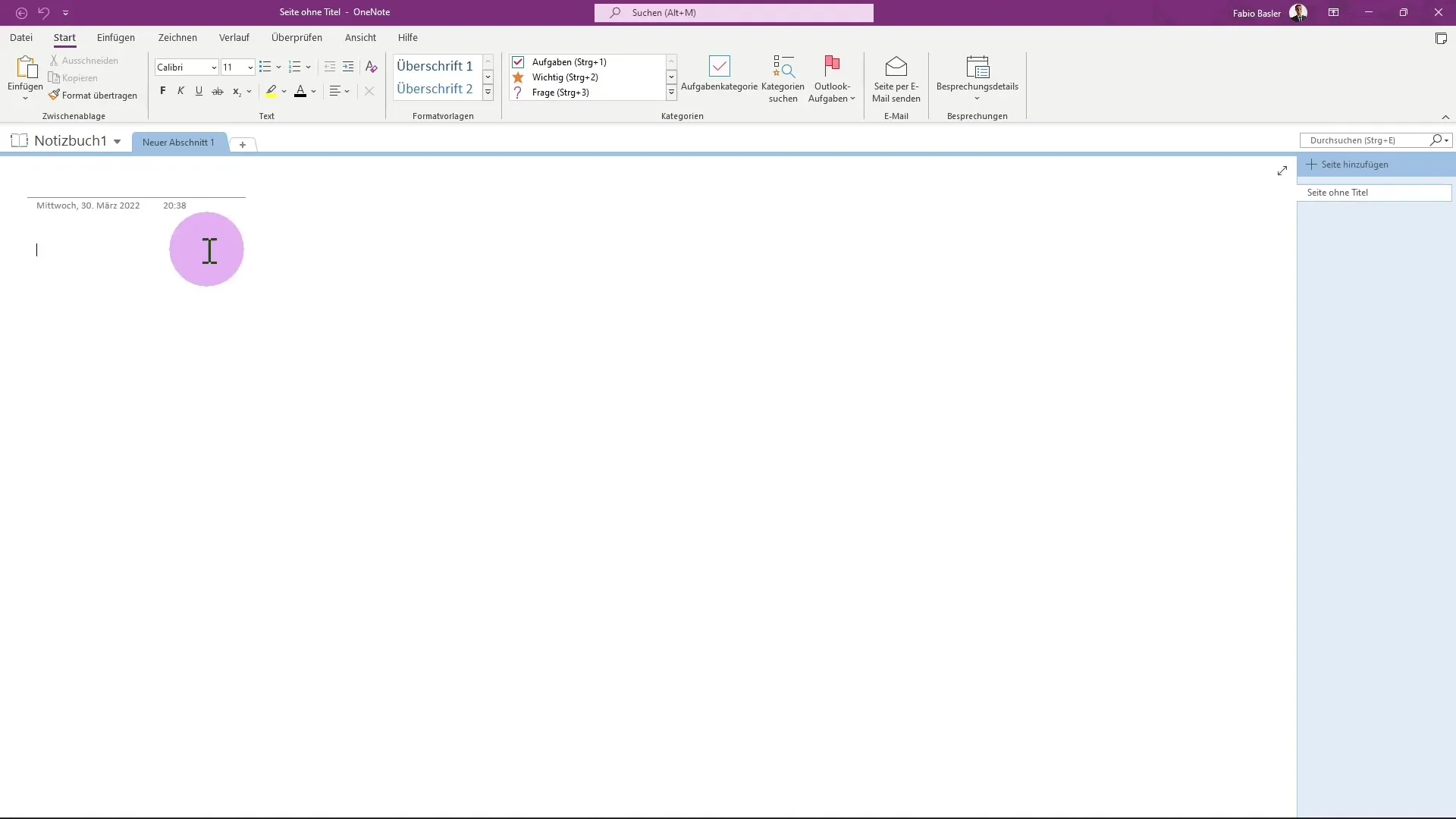
Когато редактирате текст, ще забележите мини лентата с икони, която функционира подобно на групите с команди в раздела "Начало". Това ви улеснява при смяна на размер, шрифт и цвят на шрифта.
Персонализиране на търсенето
Освен това можете да персонализирате търсенето в Microsoft според вашите предпочитания. Изберете дали да покажете или скриете лентата за търсене. Прекъсвачът Alt + D отваря лентата за търсене. Ако премахнете тикчето в "Намаляване на лентата за търсене", лентата ще остане видима по всяко време.
Шрифтове и дизайн
Една от приятните функции за персонализиране в OneNote е изборът на шрифтове и дизайн.
Задаване на стандартен шрифт
Имате възможност да промените стандартния шрифт, използван в OneNote. По подразбиране шрифтът е "Calibri" с размер 11. Можете да го промените и да изберете друг шрифт или цвят, който ви харесва повече.
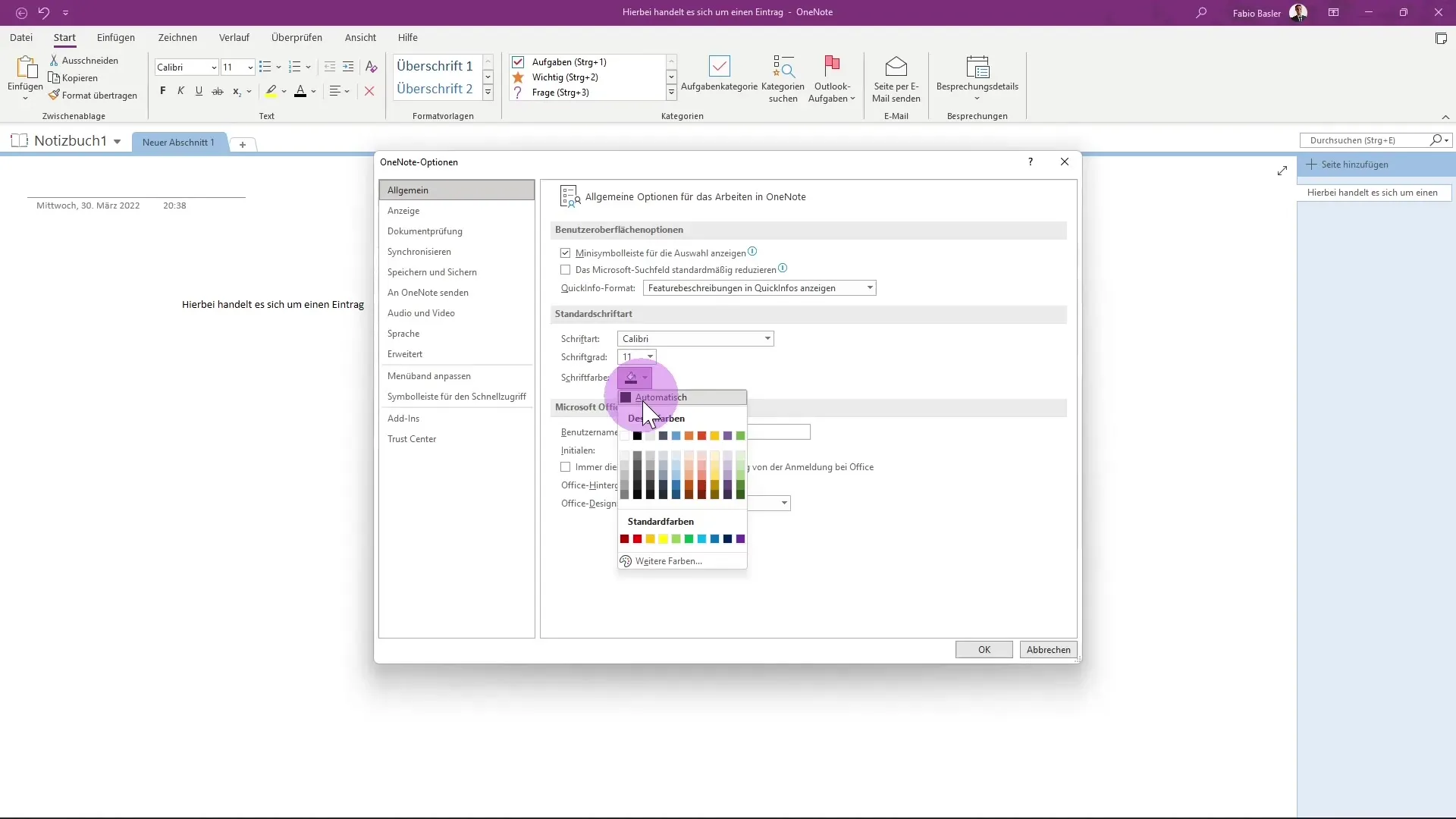
Тъмен и Светъл режим
OneNote ви позволява да превключвате между цветни и монохромни дизайни. Ако предпочитате по-светъл изглед, можете да активирате Тъмния режим. Обърнете внимание, че всички приложения на Microsoft Office се показват в същия режим, когато превключите дизайна.
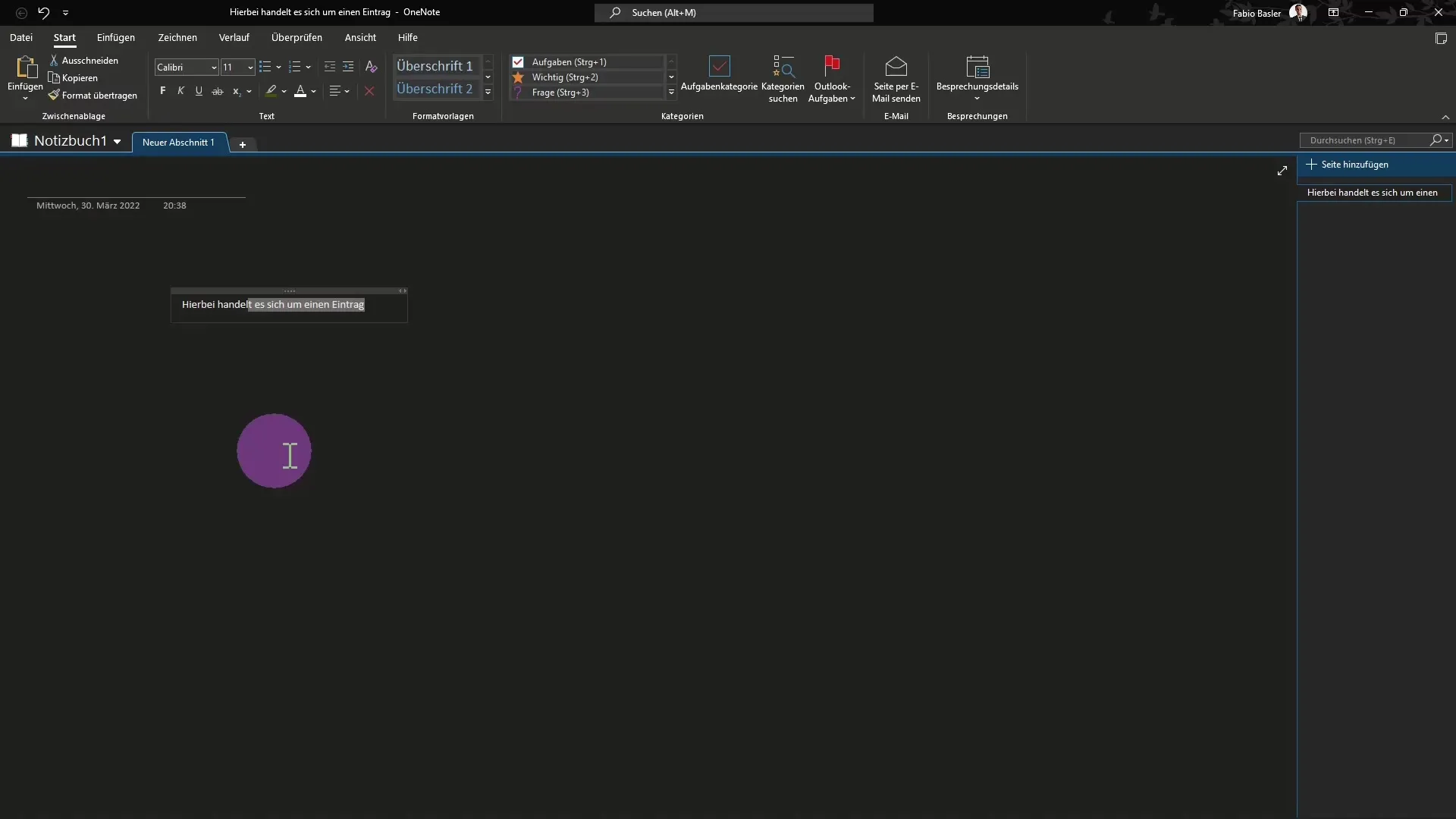
Персонализиране на проверката на документи
Имате възможност да правите специфични настройки за правописната проверка, за да оптимизирате въвеждането на текст.
Настройка за игнориране на думи
В настройките може да изберете думи и формати, които да бъдат игнорирани по време на правописна проверка. Това може да е полезно, за да не се маркират термини или съкращения като грешки.
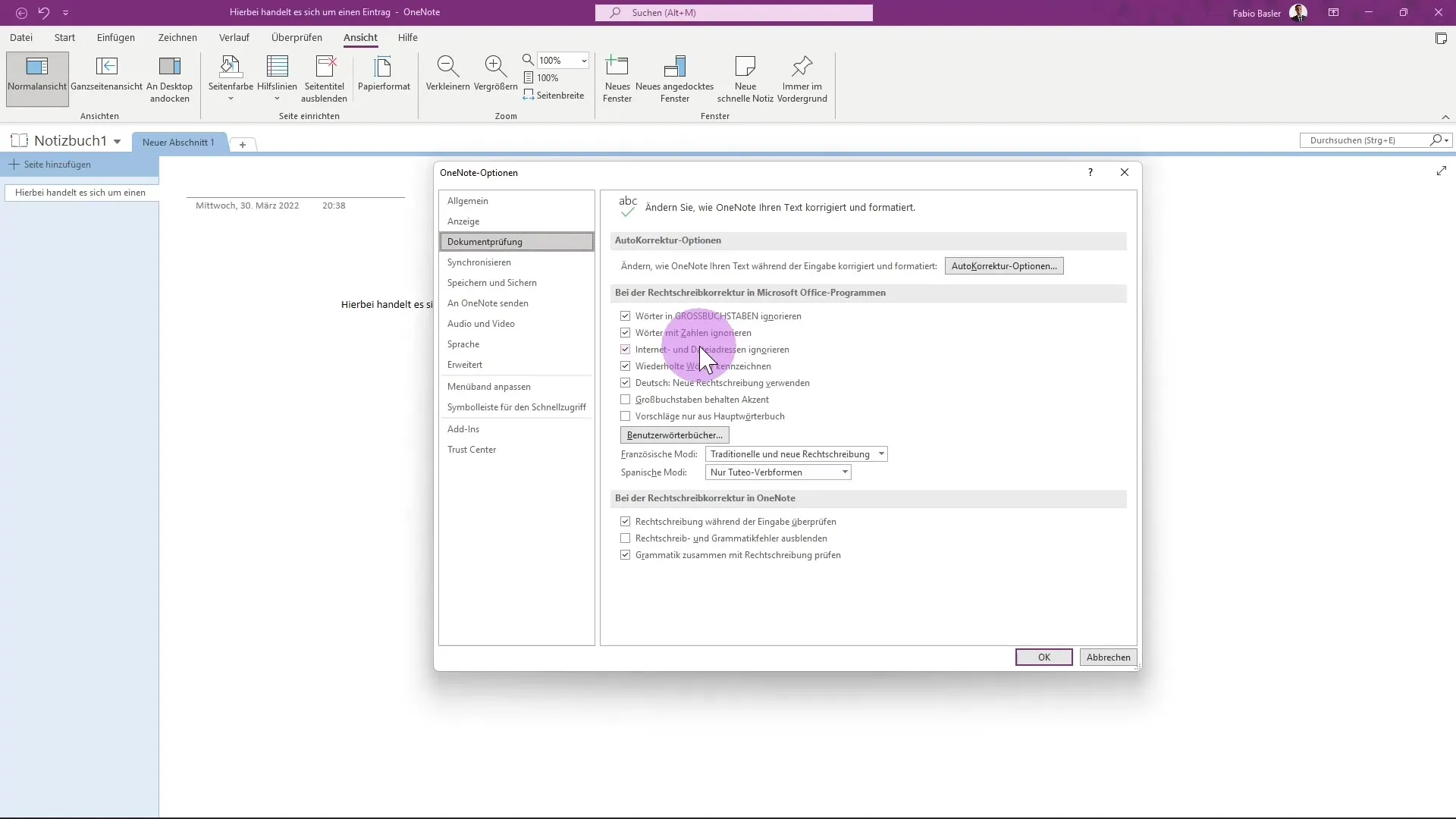
Активиране на правописната проверка
Също така можете да настроите дали правописната грешка трябва да се проверява по време на въвеждането. Тази функция е особено полезна за бързо откриване и коригиране на грешки при набиране.
Конфигуриране на автоматично резервно копие
За да гарантирате, че бележките ви никога няма да бъдат изгубени, автоматичното резервно копие е съществена функция.
Задаване на честота за резервно копие
Можете да зададете честотата на автоматичното резервно копие на вашите бележници. Изберете дали желаете да има дневно, седмично или дори на час резервно копие на данните. Тези настройки може да направите в раздела "Запазване и резервиране".
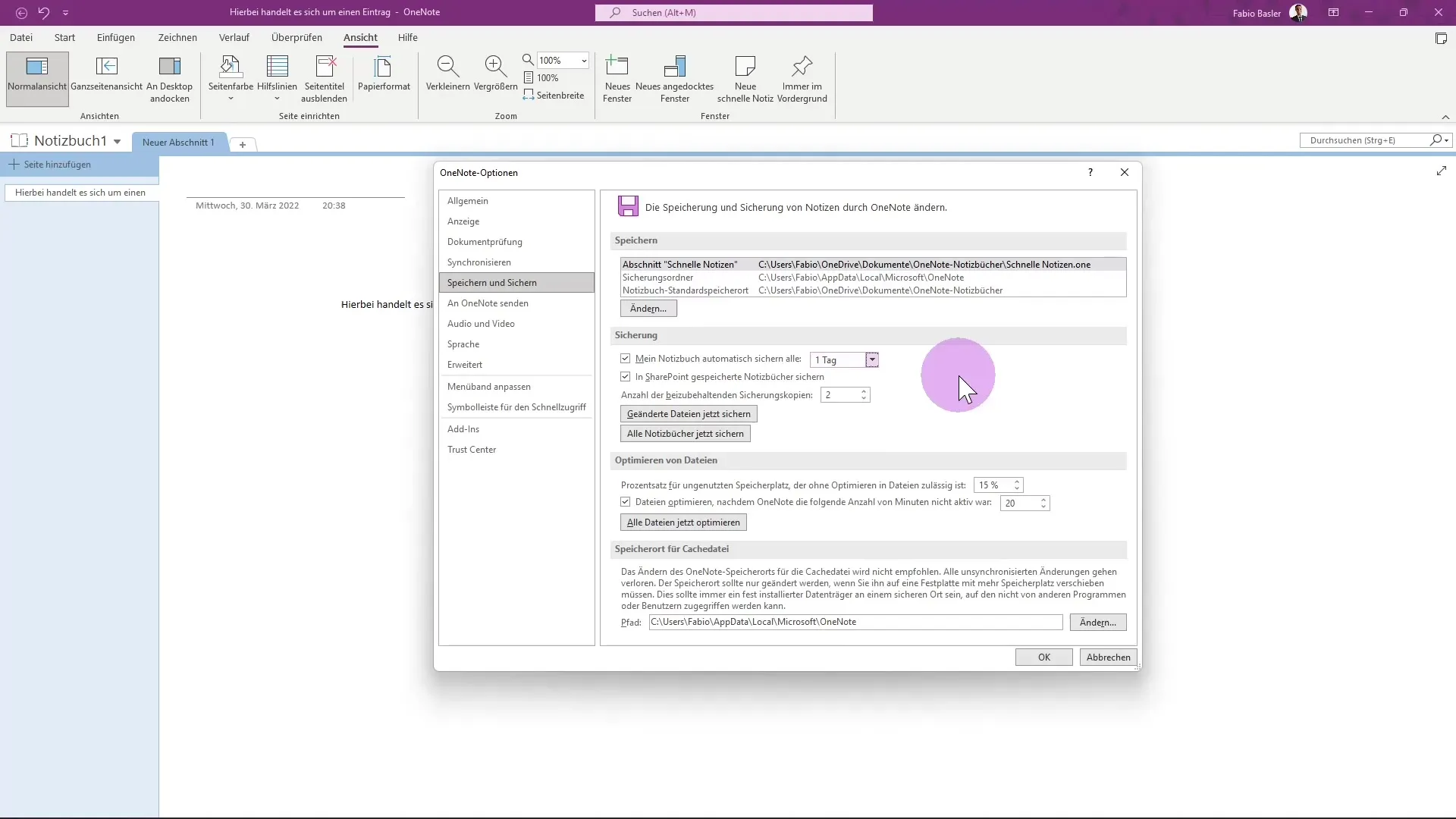
Лични приспособления в менюто
Още една важна функция в OneNote е възможността да приспособявате менютата и лентите с инструменти индивидуално.
Персонализирани ленти с инструменти
Можете да персонализирате лентата с инструменти за бърз достъп, така че най-използваните функции винаги да са на ваше разположение. Това значително ускорява вашата работа.
Допълнителни настройки
В OneNote има опция и за активиране на добавки. Те разширяват функционалността на програмата, като добавят допълнителни опции и програми.
Резюме
В това ръководство научихте за различните приспособления, които ще ви помогнат да използвате Microsoft OneNote оптимално. Научихте как да персонализирате потребителския интерфейс, шрифтовете, дизайна, проверките на документите и как да настроите резервните копия на вашите бележки според вашите предпочитания. Тези промени правят OneNote още по-ефективен за вас.
Често задавани въпроси
Как да променя шрифта в OneNote?Можете да промените шрифта в раздела на опциите под „Общи“.
Как да активирам автоматичното резервно копие?Под „Записване и резервни копия“ в опциите можете да настроите честотата на автоматичното резервно копие.
Може ли да скрия мини лентата с инструменти?Да, можете да деактивирате мини лентата с инструменти, като премахнете отметката в общите опции.
Какво мога да направя, ако искам да игнорирам определени думи?Можете да настроите кои думи да игнорира правописната проверка, също в опциите за проверка на документите.


